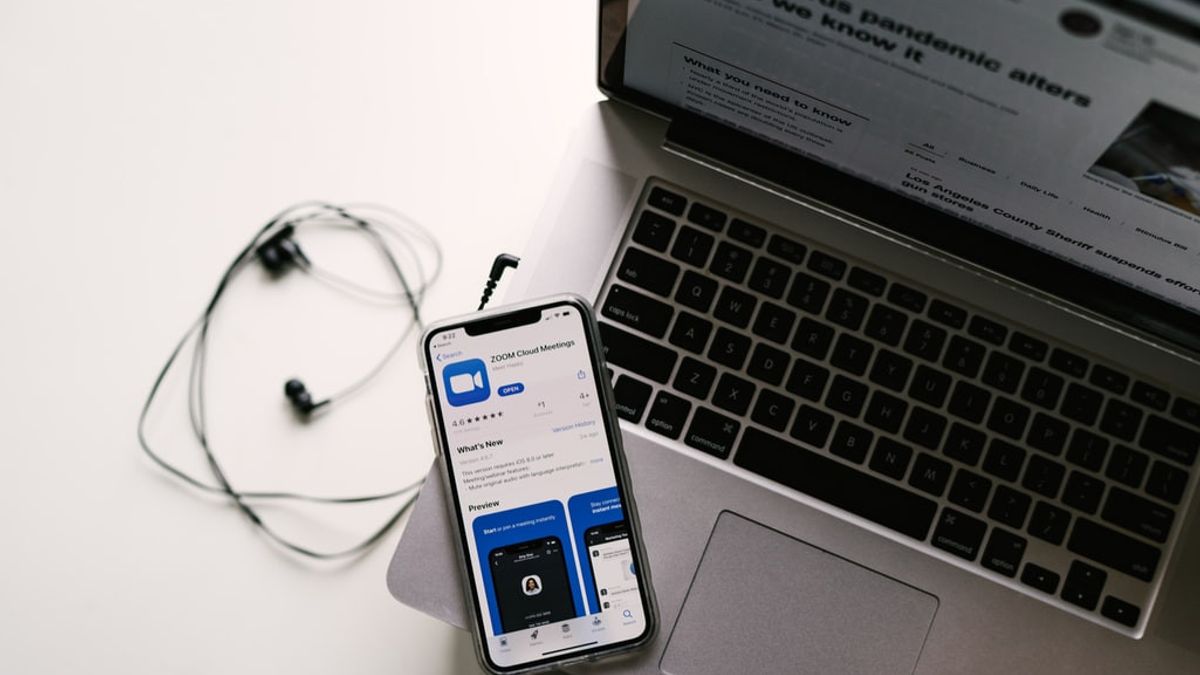雅加达-当COVID-19大流行继续蔓延时,办公室工作人员和学生需要在家工作和学习,也就是在家工作(WFH)。为了预见在线会议或学习,他们通常使用Zoom应用程序。
当然,使用Zoom时,您需要快速的Internet或足够的Internet配额。以下是提示或使用VOI从9月21日星期一在Cornell.edu网站上总结的Zoom应用程序时如何节省Internet配额的技巧:
1.关闭相机或网络摄像头当您处于不需要面对面开会的会议中间时,应在“缩放”应用程序中关闭相机。关闭相机是减少进入或离开计算机或小工具的数据量的最简单方法。
但是,您也可以在需要时将其重新打开。您只需要单击左上角的“缩放”面板图标。单击首选项,然后将进入“设置”页面,然后选择视频并激活相机。
2.关闭音频您也可以在不讲话时关闭音频,从而稍微减少带宽负载。使用“缩放”屏幕左下角的“静音”按钮将音频静音和静音。
除此之外,您还可以考虑使用电话连接到Zoom会议音频,而不是在会议中使用计算机音频。
通常,连接到“缩放”会话的电话号码将包含在您收到的邀请中,标题为“按您所在的位置拨号”。
3.关闭高清视频众所周知,即使显示的图像非常简洁,高清格式的视频也肯定会占用很多互联网配额。不幸的是,这不是节省互联网配额的正确方法。
在将图片或视频发送给会议朋友之前,请先尝试检查是否使用高清视频质量。如果是这样,您可以立即将其关闭。
如何,您可以打开设置并单击左侧菜单上的视频。然后在我的视频部分中,取消选中旁边的以启用高清。
4.使用云记录选项会议主持人可以选择在实时应用程序中使用“缩放云记录”选项。这不仅可以节省Internet配额,还可以使主持人更轻松地不从计算机上载服务。
5.不要操作其他应用程序通过运行其他应用程序,您将毫不犹豫地耗尽您的Internet配额。不仅如此,在操作其他应用程序时,Zoom应用程序的性能也会很差。
为此,您可以在手机或其他设备上使用“缩放”时关闭不必要的应用程序。
6.如果需要共享屏幕通常,许多用户在完成解释后会忘记关闭其屏幕共享。即使看起来并不重要,它也会占用您的带宽。为此,您可以告诉您的朋友或用户立即关闭屏幕共享。
最后,您可以在线使用协作文档,而不必共享屏幕。像Box Notes,Office Online Docs和Google Apps一样,允许许多人一次打开和编辑文件。与流视频相比,它可以使用更少的数据。
The English, Chinese, Japanese, Arabic, and French versions are automatically generated by the AI. So there may still be inaccuracies in translating, please always see Indonesian as our main language. (system supported by DigitalSiber.id)